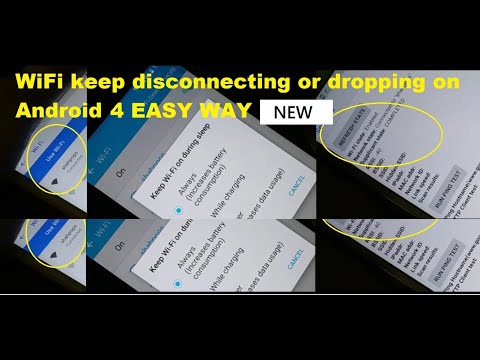
#Google # Pixel3 è l'ultimo dispositivo di punta progettato dal gigante della ricerca che è stato rilasciato lo scorso anno ed è popolare tra i consumatori grazie alle sue numerose caratteristiche eccezionali. Questo dispositivo ha una solida qualità costruttiva composta da un telaio in alluminio con Corning Gorilla Glass sia sul davanti che sul retro. Utilizza un display P-OLED da 5,5 pollici, ha una fotocamera posteriore PDAF a doppio pixel da 12 MP con OIS e utilizza un processore Snapdragon 845 combinato con 4 GB di RAM. Sebbene questo sia un dispositivo dalle prestazioni solide, ci sono casi in cui possono verificarsi determinati problemi che affronteremo oggi. In quest'ultima puntata della nostra serie di risoluzione dei problemi, affronteremo il problema con il Wi-Fi Pixel 3 che continua a disconnettersi.
Se possiedi un Google Pixel 3 o qualsiasi altro dispositivo Android, non esitare a contattarci utilizzando questo modulo. Saremo più che felici di assisterti per qualsiasi dubbio tu possa avere con il tuo dispositivo. Questo è un servizio gratuito che offriamo senza vincoli. Chiediamo tuttavia che quando ci contatti cerchi di essere il più dettagliato possibile in modo che possa essere fatta una valutazione accurata e possa essere fornita la soluzione corretta.
Come riparare Google Pixel 3 Wi-Fi continua a disconnettersi
Problema: Il Wi-Fi continua a disconnettersi ogni 30 secondi, specialmente durante le videochiamate. Non riesco a tenere una conversazione fluida durante le videochiamate su WiFi utilizzando nessuna delle app (WhatsApp / Google Duo / Skype / Hangouts) per questo motivo. Gli altri miei dispositivi si connettono allo stesso WiFi senza problemi.
Soluzione: Prima di eseguire qualsiasi procedura di risoluzione dei problemi su questo dispositivo, è meglio assicurarsi che sia in esecuzione con la versione software più recente. Se è disponibile un aggiornamento, ti suggerisco di scaricarlo e installarlo prima.
È possibile che il problema sia causato da un problema tecnico del software, motivo per cui è necessario eseguire i passaggi di risoluzione dei problemi relativi al software elencati di seguito.
Eseguire un soft reset
A volte questo problema può essere causato da un piccolo problema tecnico del software che può essere risolto aggiornando il software del telefono. In questo caso è necessario eseguire un soft reset. Questo viene fatto premendo e tenendo premuto il pulsante di accensione per circa 10 secondi o finché il dispositivo non si spegne.
Controlla se il problema si verifica in modalità provvisoria
Ci sono casi in cui un'app scaricata può causare questo problema. Per verificare se questo è il caso, sarà necessario avviare il telefono in modalità provvisoria poiché solo le app preinstallate possono funzionare in questa modalità.
- Dalla schermata iniziale, tieni premuto il tasto di accensione.
- Rilascia il tasto di accensione, quindi tocca e tieni premuto Spegni.
- Leggi il messaggio Riavvia in modalità provvisoria e tocca OK.
- Il dispositivo si spegnerà e si riavvierà in modalità provvisoria.
Se il problema non si verifica in questa modalità, potrebbe essere causato da un'app che hai scaricato. Scopri cos'è questa app e disinstallala.
Ripristina le impostazioni di rete
Questa procedura viene solitamente eseguita quando si riscontrano problemi con la connessione in linea con il telefono. Quando esegui questa operazione, verranno ripristinati i valori predefiniti:
- Impostazioni di rete cellulare e Wi-Fi (comprese reti e password salvate)
- Connessioni Bluetooth
Per eseguire questo passaggio
- Da una schermata Home, tocca e scorri verso l'alto per visualizzare tutte le app.
- Vai a Impostazioni - Icona Informazioni sul sistema - Avanzate
- Tocca Opzioni di ripristino Icona di ripristino.
- Scegli: Ripristina Wi-Fi, cellulare e Bluetooth
- Tocca Ripristina impostazioni. Nota Se richiesto, immettere il PIN, la password o la sequenza.
- Tocca Ripristina impostazioni per confermare.
Controlla se il problema persiste.
Eseguire un ripristino delle impostazioni di fabbrica
Un ultimo passaggio per la risoluzione dei problemi da considerare è un ripristino delle impostazioni di fabbrica. Ciò ripristinerà il telefono alle condizioni originali di fabbrica. Assicurati di eseguire il backup dei dati del telefono prima di eseguire questo passaggio.
- Tieni premuto il pulsante di accensione finché il telefono non si spegne
- Tieni premuto il pulsante di accensione e il pulsante di riduzione del volume per alcuni secondi
- Aspetta di vedere la modalità Fastboot sullo schermo
- Lascia andare i pulsanti
- Seleziona la modalità di recupero
- Attendi che venga visualizzata l'immagine del robot Android
- Tenere premuto il pulsante di accensione e quindi premere il pulsante di aumento del volume
- Seleziona Cancella dati / Ripristino dati di fabbrica
- Seleziona Sì
- Seleziona Riavvia il sistema ora
Nel caso in cui il problema persista anche dopo un ripristino delle impostazioni di fabbrica, la cosa migliore da fare in questo momento è portare il telefono in un centro di assistenza e farlo controllare.
Non esitare a inviarci domande, suggerimenti e problemi che hai riscontrato durante l'utilizzo del tuo telefono Android. Supportiamo tutti i dispositivi Android oggi disponibili sul mercato. E non preoccuparti, non ti addebiteremo un solo centesimo per le tue domande. Contattaci utilizzando questo modulo. Leggiamo tutti i messaggi che riceviamo ma non possiamo garantire una risposta rapida. Se siamo stati in grado di aiutarti, aiutaci a spargere la voce condividendo i nostri post con i tuoi amici.


